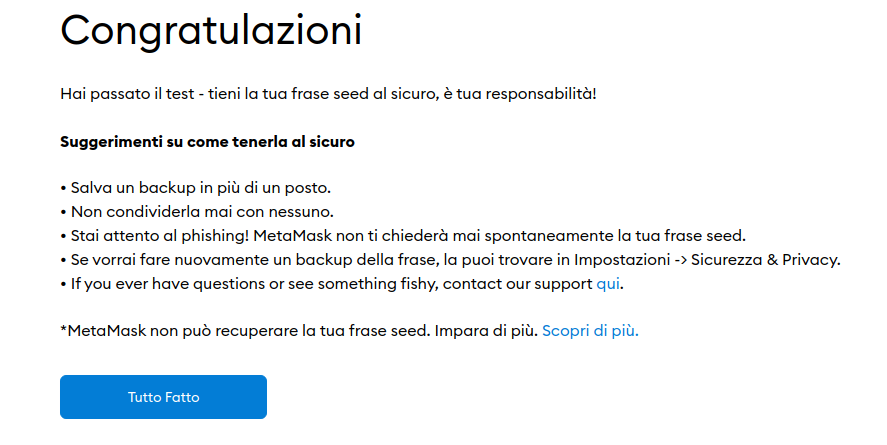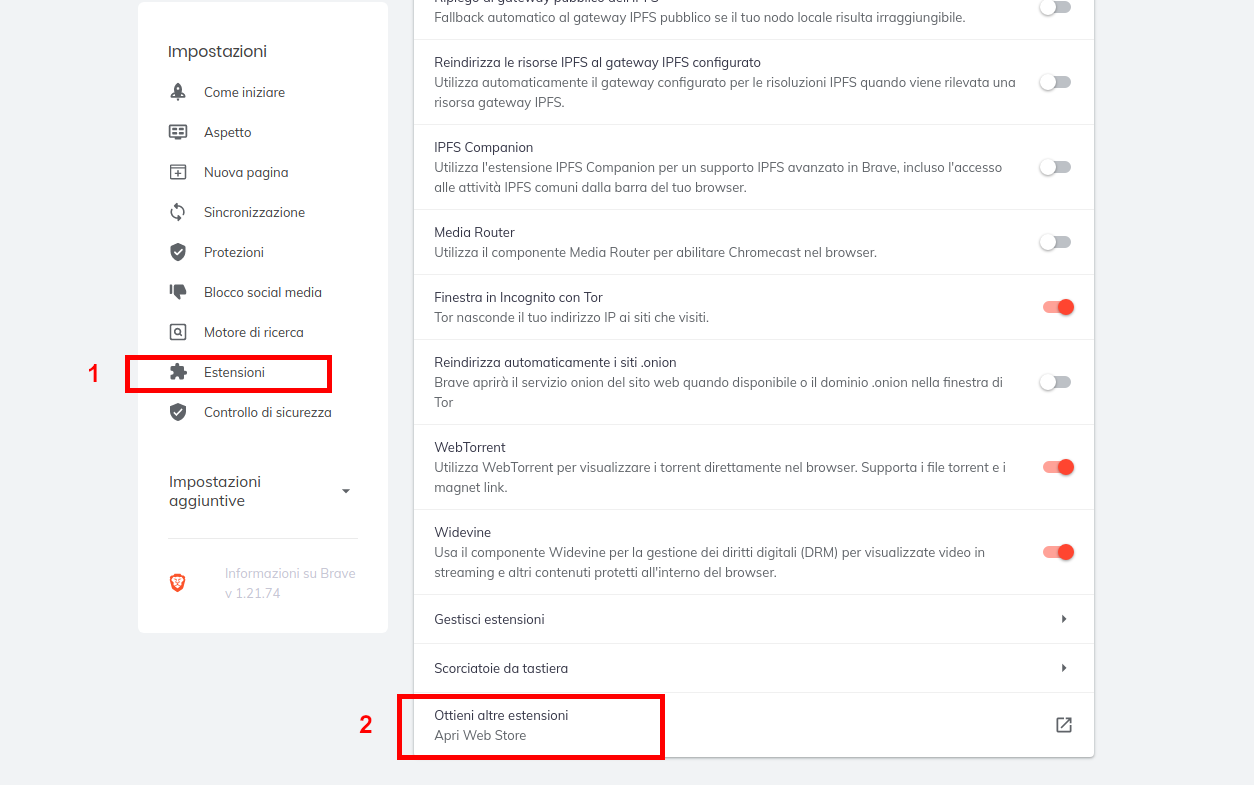
2 -Verremo riportati sul Chrome web store
Cerchiamo Metamask sfruttando il campo di ricerca e poi clicchiamo su Metamask
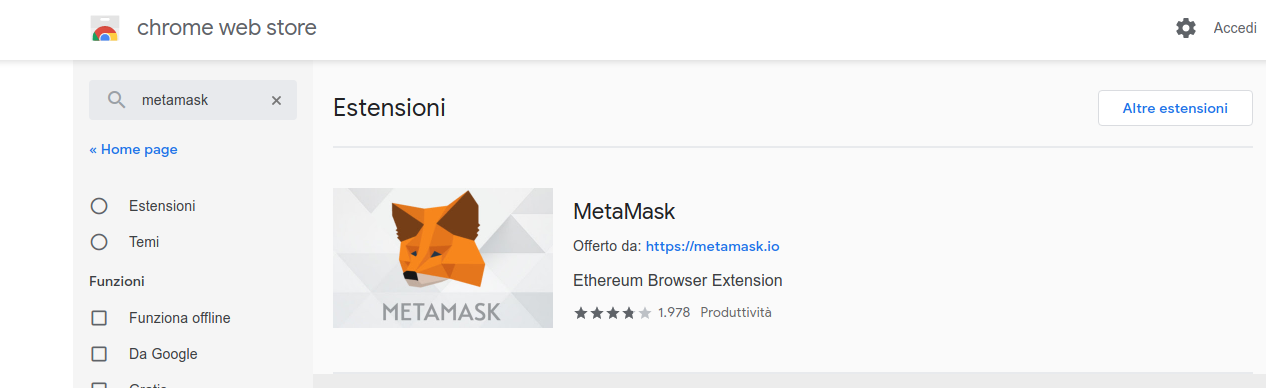
3 -Clicchiamo sull'estensione e nella schermata successiva su Aggiungi
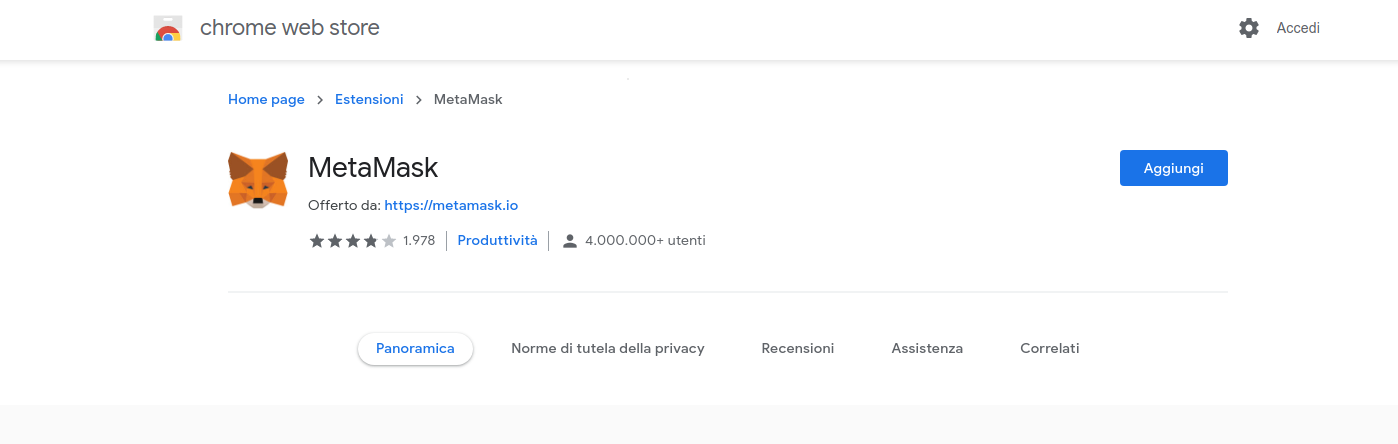
4 -Una volta installata l'estensione verremo riportati sul sito di Metamask. Iniziamo la configurazione cliccando su Inizia
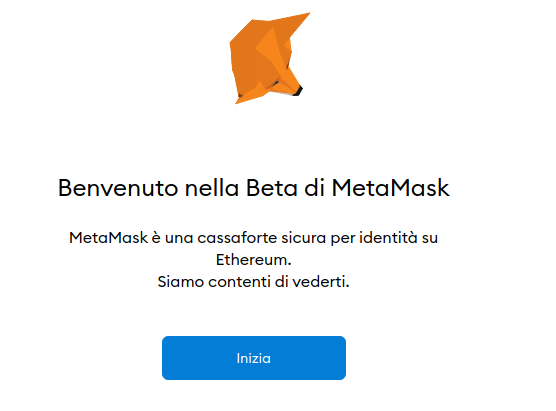
5 -Se avete già un portafoglio potete importarlo, ma in tal caso sapete già come fare e questa guida non fa per voi.
Noi non lo abbiamo e perciò clicchiamo su Crea un portafoglio
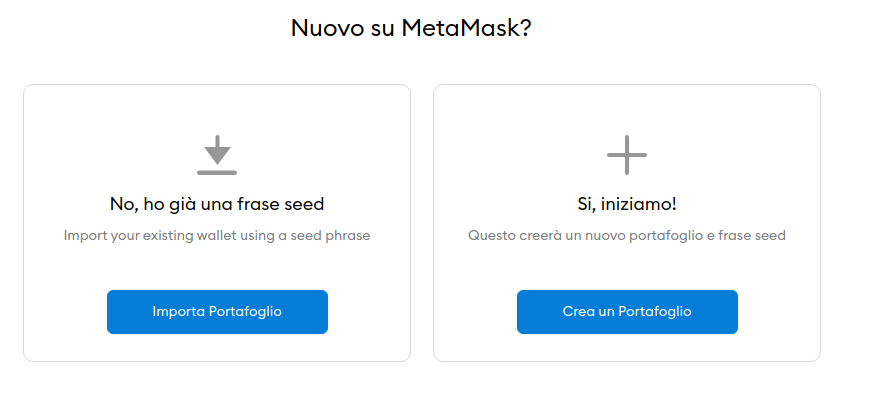
6 -Nella schermata seguente vi chiederà se volete acconsentire alla raccolta dei dati. Potete farlo o anche no che non cambia nulla per quel che riguarda la funzionalità di Metamask.
Poi dovrete impostare una password forte che vi servirà per accedere a Metamask
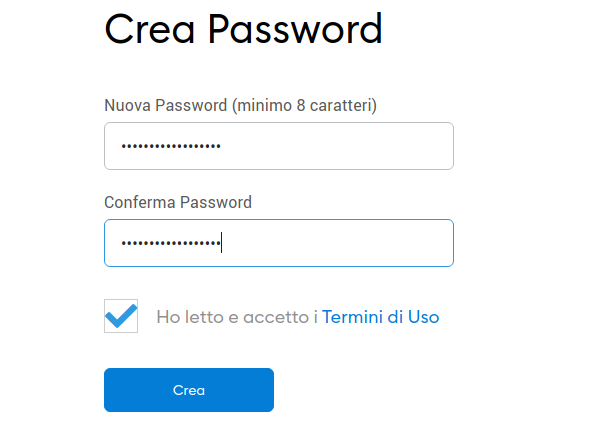
7 -Ed arriviamo al punto più delicato. Ora dovremo salvare il nostro seed, la frase segreta che ci permetterà di poter importare il nostro portafoglio.
Va da se che questa frase segreta deve rimanere appunto segreta ed essere salvata in un luogo sicuro.
Clicchiamo su Clicca qui per rivelare la tua frase segreta
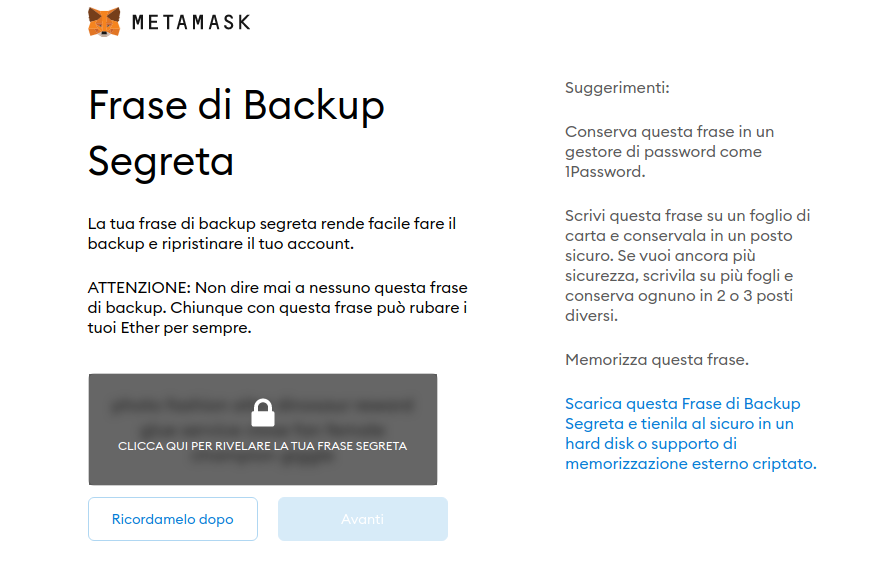
8 -Ci verrà mostrata la frase segreta
Prima di cliccare su Avanti assicuriamoci di averla salvata rispettando la posizione delle 12 parole presenti nella frase
Una volta che l'avrete salvata clicchiamo su Avanti
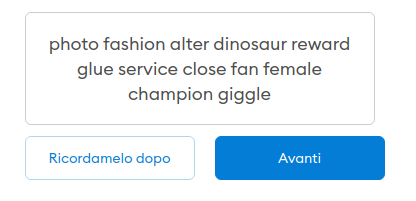
9 -Nella schermata seguente ci verrà chiesto di inserire le 12 parole del seed nella sequenza corretta.
Solo così potremo sbloccare il portafoglio
Una volta inserita la frase correttamente clicchiamo su Conferma
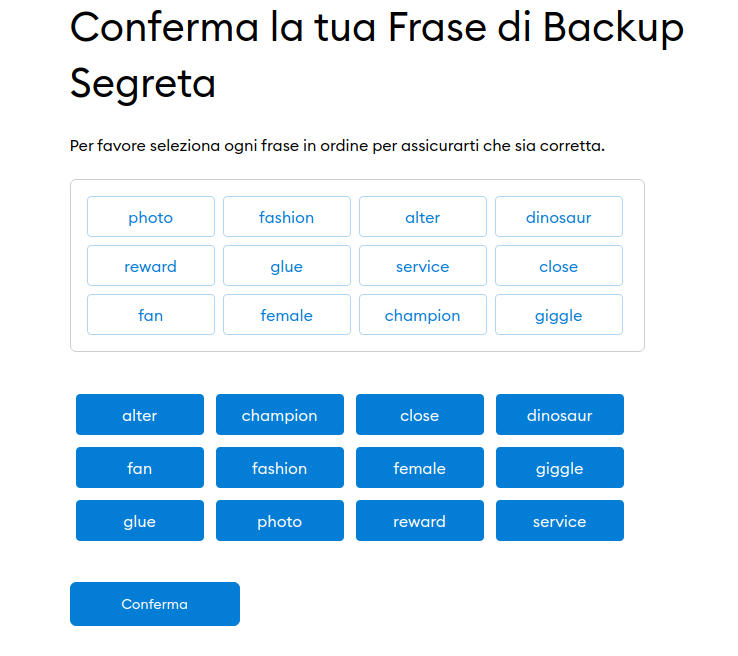
10 -Il portafoglio è stato creato.
Leggiamo attentamente i disclaimer per non dimenticare mai che stiamo parlando di sistemi decentralizzati dove solo NOI avremo la responsabilità di ciò che facciamo
La perdita della frase segreta equivale alla perdita del portafoglio e nessuno potrà mai farvelo recuperare
Clicchiamo su Tutto fatto e potremo finalmente usare Metamask
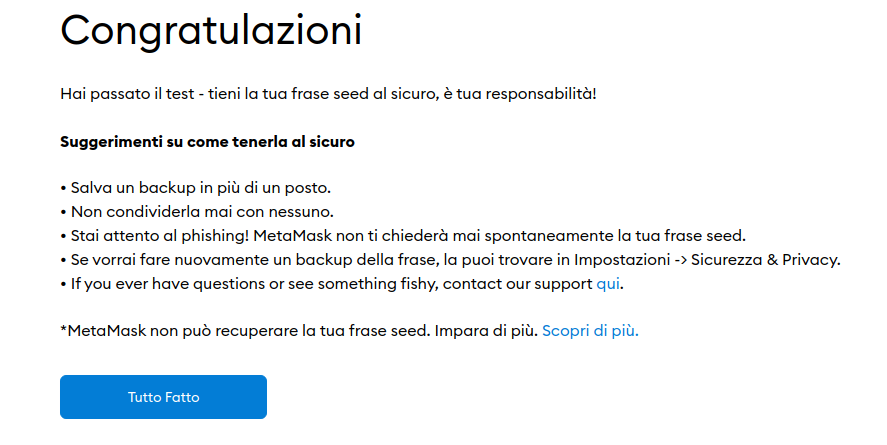
10 -Come potrete notare, in alto a destra viene specificato che stiamo utilizzando la Rete Ethereum principale
Vedremo in un'altra guida come aggiungere altre reti come, per esempio, quella di Matic (Polygon) e la Binance Smart Chain